Benutzendenerstellung + Login
Wie Sie Benutzende erstellen und sich auf der WordPress-Multisite einloggen via SWITCH edu-ID.
Im Betriebskonzept werden die nachfolgenden Rollen festgehalten (siehe Kapitel 5 für Details).
| Interne (FHNW-)Bezeichnung | WordPress-Rollenbezeichnung | Funktion / Personen |
|---|---|---|
| Super-Admin | Netzwerk-Administrator | Corporate IT & Partner-Agentur |
| Administrator/in | Seiten-Administrator | Webdelegierte & Webdienst-Support (je HS via Subito) |
| Webdienst-Halter/in | Editor | Webdienst-Halter/in |
| Redaktor/in | Autor | Redaktor/innen (Mitarbeitende HS) |
| Contributor | Contributor | Autor/innen |
Bestehende Benutzer/innen können in WordPress Benutzer/innen berechtigen auf derselben Stufe wie sie selbst oder darunter. (Administrator/innen-Rollen können nicht manuell hinzugefügt werden.)
- Um eine neue/n Benutzer/in zu erstellen, wählen Sie «Neuen Benutzer hinzufügen» unter «Benutzer» in der Werkzeugleiste. Sie können hier Personen einladen und für den vorliegenden Webdienst berechtigen, die bisher noch keine FHNW-(Standard-)Webdienste genutzt haben. Für diese wird dann ein Konto erzeugt.
- Ebenso können Sie hier Mitarbeitende, die bereits über einen WordPress-Account innerhalb der FHNW-Webdienste verfügen, zur Bearbeitung des aktuellen Webdiensts berechtigen (wählen Sie in diesem Fall «Bestehenden Benutzer hinzufügen»).
Sofern Sie nicht wissen, ob eine zu berechtigte Person bereits einen WordPress-Account hat, prüfen Sie zuerst im Feld «Bestehenden Benutzer hinzufügen» mit Eingabe der jeweiligen FHNW-E-Mail-Adresse, ob die Person hinzugefügt werden kann. Falls kein Konto für die Person besteht, gehen Sie zu «Neuen Benutzer hinzufügen» und laden die Person mit deren FHNW-E-Mail-Adresse ein.
Wichtig: Wenn Sie FHNW-Mitarbeitende als Benutzende hinzufügen, laden Sie diese ausschliesslich via deren persönliche FHNW-Email-Adresse ein, nicht via eine private Adresse oder ein unpersönliches FHNW-Postfach.
Falls Sie externe (Nicht-FHNW-)Nutzende berechtigen müssen, ist dies unter der Voraussetzung möglich, dass deren E-Mail-Adresse mit einer Switch edu-ID assoziiert ist.
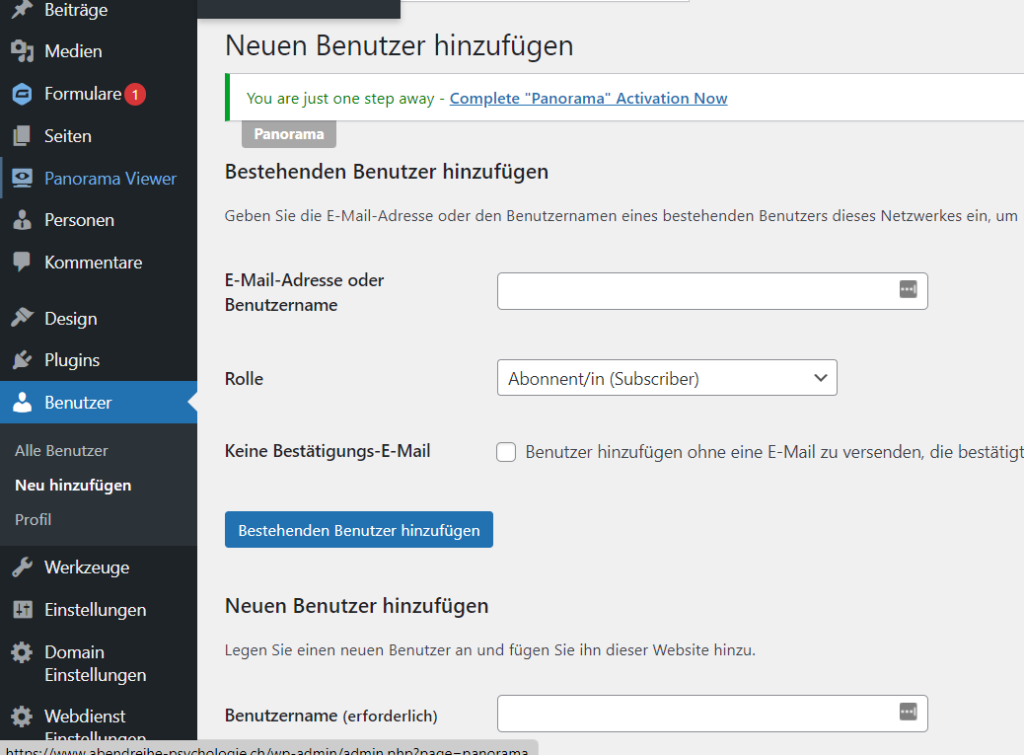
Neue Nutzende, die einem Webdienst hinzugefügt werden, können eine entsprechende Einladung mit einem Bestätigungslink erhalten, um ihr Konto zu aktivieren:
Guten Tag
Ihr neuer Benutzer-Account für den FHNW-Webdienst «Webdienst-Testing» (Rolle: Webdienst-Halter/in (Editor)) wurde erstellt. Bitte klicken Sie auf den folgenden Link, um Ihr Konto zu aktivieren:
https://beispieladresse.ch/aktivierungslink
Sie können sich künftig auf der folgenden Seite mit dem dieser E-Mail-Adresse zugeordnetem edu-ID-Konto anmelden:
https://beispieladresse.ch/wp-login.php
Freundliche Grüsse
Webdienst-Support FHNW (webdienst-support@fhnw.ch)
Wenn bereits ein Konto besteht auf der WordPress-Multisite, erhalten Nutzende folgende E-Mail:
Guten Tag
Sie wurden für den FHNW-Webdienst Webdienst-Testing (Rolle: Abonnent/in (Subscriber)) eingeladen.
Bitte klicken Sie auf den folgenden Link, um die Einladung anzunehmen:
https://beispieladresse.ch/aktivierungslink
Sie können sich künftig auf der folgenden Seite mit dem dieser E-Mail-Adresse zugeordnetem edu-ID-Konto anmelden:
https://beispieladresse.ch/wp-login.php
Freundliche Grüsse
Webdienst-Support FHNW (webdienst-support@fhnw.ch)
Login mit SWITCH edu-ID
- Die Nutzenden öffnen wie bisher die Anmeldeseite Ihrer jeweiligen WordPress-Site: www.beispieladresse.ch/…/wp-admin oder /wp-login)
- Sie klicken auf Login Switch edu-ID
- Sie gelangen auf das Switch edu-ID-Gateway, wo sie als Organisation die FHNW auswählen
- Die Nutzenden schliessen ihre Anmeldung mit ihrer persönlichen Switch edu-ID ab, anschliessend gelangen sie ins Backend von WordPress.
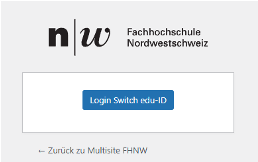
Sollten Sie Login-Probleme antreffen, können Sie sich an webdienst-support@fhnw.ch wenden.